
2025-03-30 13:51:22来源:softtj 编辑:佚名
剪映作为一款功能强大的视频编辑软件,其内置的rbg曲线调色功能让用户在无需专业软件的情况下,也能轻松调出各种好看的画面效果。本文将从多个维度详细介绍如何在剪映中设置rbg曲线,帮助用户更好地掌握这一实用功能。
首先,用户需要打开剪映app,点击“开始创作”按钮,进入编辑界面。然后,导入想要进行调色的视频素材。导入完成后,点击屏幕下方的“调节”选项,进入视频调节界面。
在视频调节界面中,用户需要向左或向右滑动屏幕,找到“曲线”选项。点击进入后,即可看到四种颜色的曲线通道,分别为白色、红色、绿色和蓝色。这些曲线通道将帮助用户实现不同维度的调色需求。
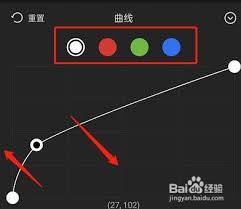
白色曲线主要用于调节画面的明暗程度和对比度。用户可以通过单击曲线在任意位置添加点,然后拖动这些点来改变曲线的弯曲程度。例如,将曲线在高光和阴影中间的位置向上拉,可以提亮画面;相反,向下拉则可以压暗画面。此外,用户还可以通过分别调整高光和阴影区域的曲线,来增加或减少画面的对比度,从而改善灰色调过多的画面。
红色、绿色和蓝色曲线则分别用于调节画面中的红、绿、蓝三种颜色成分。通过拖动这些曲线,用户可以改变画面的色彩平衡,调出暖色调或冷色调等不同的视觉效果。例如,将红色曲线向上拉可以增加红色成分,减少青色;将蓝色曲线向上拉则可以增加蓝色成分,减少黄色。通过巧妙组合这三种颜色的曲线,用户可以调出各种丰富的色彩效果。
在调节曲线时,锚点(即曲线上的点)起到了固定曲线的作用。用户可以通过单击曲线添加锚点,双击锚点删除锚点。这样,用户就可以在不影响其他区域的情况下,精准地调节某一特定区域的参数。例如,用户可以通过在高光区域添加锚点并向上拉,来提亮肤色;或者在阴影区域添加锚点并向下拉,来加深画面的暗部效果。
为了更好地说明rbg曲线的设置方法,以下提供一个实例操作:假设用户想要将一段视频画面调节为暖色调,可以先将红色曲线向上拉增加红色成分;然后点击蓝色曲线向下拉减少蓝色成分并增加其互补色品红色;最后适当调整绿色曲线以保持画面的色彩平衡。通过这样的操作,用户就可以轻松调出一个温暖而舒适的视频画面效果。

综上所述,剪映的rbg曲线调色功能为用户提供了极大的灵活性和创意空间。只要掌握了曲线的设置方法和技巧,用户就可以根据自己的需求和喜好调出各种好看的画面效果。无论是提亮暗部、增加对比度还是调节色彩平衡和色调,都能通过rbg曲线轻松实现。